advertisement
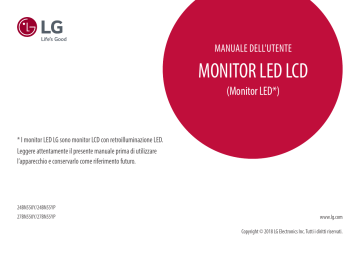
* I monitor LED LG sono monitor LCD con retroilluminazione LED.
Leggere attentamente il presente manuale prima di utilizzare l’apparecchio e conservarlo come riferimento futuro.
24BN550Y/24BN55YP
27BN550Y/27BN55YP
MANUALE DELL'UTENTE
MONITOR LED LCD
(Monitor LED*)
www.lg.com
Copyright © 2018 LG Electronics Inc. Tutti i diritti riservati.
2
TABELLA DEI CONTENUTI
LICENZA ...................................................... 2
INFORMAZIONI AVVISO SOFTWARE OPEN
SOURCE ....................................................... 3
MONTAGGIO E PREPARAZIONE ................... 3
UTILIZZO DEL MONITOR ........................... 10
PERSONALIZZAZIONE DELLE IMPOSTAZIONI ....12
RISOLUZIONE DEI PROBLEMI.................... 19
SPECIFICHE DEL PRODOTTO ..................... 20
LICENZA
Ciascun modello dispone di licenze differenti. Per ulteriori informazioni sulle licenze, visitare il sito Web all'indirizzo www.lg.com
.
I termini HDMI e HDMI High-Definition Multimedia Interface e il logo HDMI sono marchi o marchi registrati di HDMI Licensing
Administrator, Inc. negli Stati Uniti e in altri paesi.
INFORMAZIONI AVVISO SOFTWARE OPEN
SOURCE
Per ottenere il codice sorgente contenuto in questo prodotto secondo quanto consentito dalle licenze GPL, LGPL,
MPL e altre licenze Open Source, visitare http://opensource.lge.com
.
In aggiunta al codice sorgente, sono disponibili per il download tutti i termini di licenza, le esclusioni di responsabilità e le relative note di copyright.
LG Electronics fornirà anche il codice open source su CD-ROM su richiesta tramite e-mail all’indirizzo opensource@ lge.com
addebitando il costo delle spese di distribuzione (ad esempio il costo di supporti, spedizione e gestione).
L’offerta è valida per un periodo di tre anni a partire dalla nostra ultima spedizione di questo prodotto. L’offerta è valida per gli utenti che avranno ricevuto queste informazioni.
MONTAGGIO E PREPARAZIONE
ATTENZIONE
• Per garantire la sicurezza e le prestazioni del prodotto, utilizzare sempre componenti originali LG.
• Danni o lesioni provocati da componenti non originali non sono coperti dalla garanzia del prodotto.
• Si consiglia di utilizzare i componenti forniti.
• Se si utilizzano cavi generici non certificati da LG, è possibile che la schermata non venga visualizzata o che le immagini siano disturbate.
• Le illustrazioni riportate in questo documento raffigurano procedure standard che potrebbero variare rispetto a quelle per il prodotto specifico.
• Non applicare sostanze estranee (oli, lubrificanti, ecc.) ad alcuna parte delle viti durante l’assemblaggio del prodotto. (In caso contrario, si rischia che il prodotto venga danneggiato.)
• Non stringere eccessivamente le viti, altrimenti il monitor potrebbe riportare danni. Non coperti dalla garanzia del prodotto.
• Non capovolgere il monitor sorreggendolo dalla base. Altrimenti Il monitor potrebbe staccarsi dal supporto e provocare lesioni personali.
• Per sollevare o spostare il monitor, non toccare lo schermo. La pressione esercitata sullo schermo del monitor potrebbe danneggiarlo.
NOTA
• I componenti possono essere diversi da quelli illustrati in questo documento.
• Allo scopo di migliorare le prestazioni del prodotto, tutte le informazioni e le specifiche contenute in questo manuale sono soggette a modifica senza preavviso.
• Per acquistare accessori opzionali, recarsi in un punto vendita di prodotti elettronici, visitare un sito di vendita online o contattare il rivenditore presso il quale è stato acquistato il prodotto.
• Il cavo di alimentazione fornito può variare a seconda dell'area.
Driver e software supportati
Puoi scaricare e installare la versione più recente dal sito web di LGE ( www.lg.com
).
Driver e software supportati
Driver del monitor
OnScreen Control
Dual Controller
Priorità di installazione
Consigliata
Consigliata
Opzionale
3
4
Descrizione del prodotto e dei pulsanti
•
Spia Accensione
• L'illuminazione accesa: Acceso
L'illuminazione spenta: Spento
(Pulsante di accensione)
Spostamento e sollevamento del monitor
Per spostare o sollevare il monitor, attenersi alla seguente procedura per evitare graffi o danni al prodotto e per trasportarlo in sicurezza, indipendentemente dalla forma e dalle dimensioni.
• Prima di spostare il monitor, inserirlo all'interno della confezione originale o di un materiale da imballaggio.
• Prima di sollevare o spostare il monitor, scollegare il cavo di alimentazione e tutti gli altri cavi.
• Afferrare saldamente la parte inferiore e laterale della cornice del monitor. Non afferrarlo dal pannello.
• Per evitare che il monitor si graffi, mantenerlo con lo schermo rivolto all'esterno.
• Durante il trasporto, non esporre il monitor a scosse o eccessive vibrazioni.
• Quando si sposta il monitor, mantenerlo verticale senza ruotarlo o inclinarlo.
Pulsante
ATTENZIONE
• Evitare il più possibile di toccare lo schermo del monitor.
In caso contrario, lo schermo o alcuni pixel per la riproduzione delle immagini potrebbero danneggiarsi.
• Se si utilizza il pannello del monitor senza la base del supporto, il relativo pulsante joystick potrebbe determinare l'instabilità o la caduta del monitor, causando danni al monitor o lesioni fisiche alle persone.
Inoltre, anche il pulsante joystick potrebbe non funzionare correttamente.
USB IN 1 USB IN 2 H/P
Installazione su un tavolo
• Sollevare il monitor e collocarlo sul tavolo in posizione verticale. Per garantire una ventilazione sufficiente, posizionarlo ad almeno 100 mm dalla parete.
Regolazione dell'altezza del supporto
1 Collocare il monitor montato sulla base del supporto in posizione verticale.
2 Afferrare con fermezza il monitor con entrambe le mani e raddrizzarlo.
Max 130,0 mm
100 mm
100 mm
100 mm
100 mm
ATTENZIONE
• Scollegare il cavo di alimentazione prima di spostare o installare il monitor, Per evitare il rischio di scosse elettriche.
• Accertarsi di utilizzare il cavo di alimentazione fornito nella confezione del prodotto e collegarlo a una presa di alimentazione con messa a terra.
• Se occorre un altro cavo di alimentazione, contattare il rivenditore locale o il negozio più vicino.
AVVISO
• Durante la regolazione dell'altezza dello schermo, non appoggiare la mano sul corpo del supporto per evitare lesioni alle dita.
Regolazione dell'angolazione
1 Collocare il monitor montato sulla base del supporto in posizione verticale.
2 Regolare l'angolazione dello schermo.
L'angolazione dello schermo può essere regolata in avanti e indietro da -5° a 35° per agevolare la visualizzazione.
AVVISO
• Per evitare lesioni alle dita durante la regolazione dello schermo, non afferrare la cornice del monitor dalla parte inferiore come mostrato di seguito.
• Fare attenzione a non toccare o premere l'area dello schermo durante la regolazione dell'angolazione del monitor.
5
Funzione di rotazione
La funzionalità di perno permette al monitore di girare 90° in senso orario e 90° in senso antiorario.
1 Sollevare il monitor al massimo.
4 Finire l'installazione girando il monitore 90° in senso orario e 90° in senso antiorario come evidenziato di seguito.
6
2 Regolare l'angolazione del monitor in direzione della freccia, come indicato nell'immagine.
3 Girare il monitore 90° in senso orario e 90° in senso antiorario come evidenziato nell'illustrazione.
NOTA
• La funzione di rotazione automatica del display non è supportata.
• Lo schermo può essere ruotato facilmente usando la combinazione di tasti per la rotazione dello schermo per il sistema operativo Windows in uso. Le impostazioni dei tasti per la rotazione dello schermo potrebbero essere diverse a seconda delle versioni di Windows. La funzione di rotazione potrebbe anche non essere supportata.
• Combinazione di tasti per la rotazione dello schermo su Windows
0°: Ctrl + Alt + Freccia su ( ↑ )
90°: Ctrl + Alt + Freccia a sinistra ( ← )
180°: Ctrl + Alt + Freccia giù ( ↓ )
270°: Ctrl + Alt + Freccia a destra ( → )
Parte superiore Parte superiore
Supporto Supporto
AVVISO
• Per evitare di graffiare la base del supporto, accertarsi che il supporto non entri a contatto con il monitor quando si utilizza la funzione di rotazione per ruotare il monitor.
Supporto rotante
• L'immagine mostrata potrebbe essere diversa dal monitor in uso.
1 Ruotare di 355 gradi e regolare l'angolazione del monitor per adattarla alla visualizzazione.
Usare il portacavo
Sistemare i cavi utilizzando l'apposita fascetta come indicato nella figura.
Girare il Set (Perno) e mettere i connettori. È facile mettere i connettori e gestire i cavi usando il supporto di cavo.
7
8
Uso del blocco Kensington
Il connettore del sistema di sicurezza Kensington è situato sul retro del monitor.
Per ulteriori informazioni sull'installazione e sull'utilizzo, fare riferimento al manuale utente del blocco
Kensington o visitare il sito Web http://www.kensington.com
.
Collegare il monitor a un tavolo utilizzando il cavo del sistema di sicurezza Kensington.
Installazione della piastra di montaggio a parete
Questo monitor è conforme alle specifiche per la piastra di montaggio a parete o altri dispositivi compatibili.
NOTA
• La piastra di montaggio a parete è venduta separatamente.
• Per ulteriori informazioni sull'installazione, consultare la guida all'installazione della piastra di montaggio a parete.
• Fare attenzione a non esercitare una pressione eccessiva durante l'installazione della piastra di montaggio a parete, onde evitare danni allo schermo.
• Rimuovere il supporto prima di installare il monitor con il fissaggio a parete attaccando il supporto al contrario.
Installazione su una parete
Installare il monitor ad almeno 100 mm di distanza dalla parete e lasciare circa 100 mm di spazio su ogni lato per assicurare una ventilazione sufficiente. Contattare il rivenditore per ottenere istruzioni dettagliate sull'installazione. In alternativa, consultare il manuale per l'installazione e la sistemazione della staffa per montaggio a parete inclinabile.
NOTA
• Il sistema di sicurezza Kensington è opzionale. È possibile acquistare accessori opzionali presso la maggior parte dei punti vendita di prodotti elettronici.
• Il lato sinistro o destro della testa del monitor si può girare su o giù di poco (fino a 3°). Regolare il livello orizzontale della testa del monitor.
Testa del monitor
100 mm
100 mm
100 mm
100 mm
Per installare il monitor su una parete, fissare una staffa per montaggio a parete (opzionale) al retro del monitor.
Assicurarsi che la staffa per montaggio a parete sia fissata saldamente al monitor e alla parete.
Montaggio a parete (mm)
Viti standard
Numero di viti
Piastra per montaggio a parete
(facoltativa)
100 x 100
M4 x L10
4
LSW 149
NOTA
• Se le viti non sono conformi allo standard VESA, il prodotto potrebbe danneggiarsi e il monitor potrebbe cadere.
LG Electronics non è responsabile per incidenti dovuti all'utilizzo di viti non standard.
• Il kit per il montaggio a parete include la guida all'installazione e tutti i componenti necessari.
• La staffa per montaggio a parete è un accessorio opzionale. È possibile acquistare accessori opzionali presso il rivenditore locale di fiducia.
• La lunghezza della vite potrebbe essere diversa per ciascuna staffa per montaggio a parete. Se si utilizzano viti più lunghe rispetto a quelle standard, la parte interna del prodotto potrebbe danneggiarsi.
• Per ulteriori informazioni, consultare il manuale utente per la staffa per montaggio a parete.
ATTENZIONE
• Scollegare il cavo di alimentazione prima di spostare o installare il monitor per evitare scosse elettriche.
• L'installazione del monitor a soffitto o pareti inclinate può causare la caduta del monitor, che potrebbe provocare lesioni personali. Utilizzare un supporto per montaggio a parete autorizzato da LG e contattare il rivenditore locale o il personale qualificato.
• Non stringere eccessivamente le viti, altrimenti il monitor potrebbe riportare danni. Non coperti dalla garanzia del prodotto.
• Utilizzare la staffa per montaggio a parete e viti conformi allo standard VESA. I danni causati dall'uso di componenti inadeguati non sono coperti dalla garanzia del prodotto.
• La lunghezza di ogni vite installata, misurata dalla parte posteriore del monitor, non deve essere superiore a
8 mm.
Piastra per montaggio a parete
Piastra per montaggio a parete
Parte posteriore del monitor
Viti standard:
M4 x L10
Parte posteriore del monitor
Max 8 mm
9
10
UTILIZZO DEL MONITOR
• Le illustrazioni in questo manuale possono differire dal prodotto reale.
ATTENZIONE
• Non esercitare pressione sullo schermo per un periodo di tempo prolungato. In caso contrario, le immagini potrebbero risultare distorte.
• Non lasciare un'immagine fissa visualizzata sullo schermo per un periodo di tempo prolungato. In caso contrario, potrebbe verificarsi il mantenimento dell'immagine. Se possibile, utilizzare un salvaschermo per PC.
• Quando si collega il cavo di alimentazione alla presa, utilizzare una presa multipla (3 fori) con messa a terra o una presa di alimentazione con messa a terra.
• Il monitor potrebbe produrre uno sfarfallio quando viene acceso in un ambiente a basse temperature. Si tratta di un effetto normale.
• Sullo schermo potrebbero comparire puntini di colore rosso, verde o blu. Si tratta di un effetto normale.
Collegamento a un PC
• Questo monitor supporta la funzione Plug and Play*.
* Plug and Play: Funzione che consente di aggiungere un dispositivo al computer senza la necessità di eseguire alcuna riconfigurazione o installazione manuale dei driver.
Connessione DVI-D
Consente la trasmissione del segnale video digitale dal PC al monitor. Collegare il PC e il monitor con un cavo DVI come mostato nelle illustrazioni di seguito.
Connessione HDMI
Trasmette i segnali audio e video digitali dal PC al monitor.
ATTENZIONE
• L'uso di un cavo da DVI a HDMI o da DP (DisplayPort) a HDMI può causare problemi di compatibilità.
• Utilizzare un cavo certificato con il logo HDMI. In caso contrario, lo schermo potrebbe non visualizzare l'immagine o esserci problemi di collegamento.
• Tipi di cavi HDMI consigliati
Cavo HDMI ®/TM ad alta velocità
Cavo HDMI ®/TM ad alta velocità con Ethernet
Connessione DisplayPort
Trasmette i segnali audio e video digitali dal PC al monitor.
NOTA
• A seconda della versione DP (DisplayPort) del PC, è possibile che l'uscita audio o video non produca alcun segnale.
• Se si utilizza una scheda grafica con uscita Mini DisplayPort, usare un cavo da Mini DP a DP (da Mini DisplayPort a DisplayPort) o di un tipo che supporti DisplayPort1.2. (Accessori venduti separatamente)
Collegamento dispositivi AV
Connessione HDMI
Un cavo HDMI trasmette segnali audio e video digitali da un dispositivo AV al monitor.
NOTA
• L'uso di un cavo da DVI a HDMI o da DP (DisplayPort) a HDMI può causare problemi di compatibilità.
• Utilizzare un cavo certificato con il logo HDMI. In caso contrario, lo schermo potrebbe non visualizzare l'immagine o esserci problemi di collegamento.
• Tipi di cavi HDMI consigliati
Cavo HDMI ®/TM ad alta velocità
Cavo HDMI ®/TM ad alta velocità con Ethernet
Collegamento di periferiche
Connessione cuffie
Collegare le periferiche al monitor tramite la porta delle cuffie.
NOTA
• I dispositivi periferici vengono venduti separatamente.
• A seconda delle impostazioni audio del PC e del dispositivo esterno, le funzioni relative alle cuffie e all'altoparlante possono essere limitate.
• Se si utilizzano auricolari con connettore Ad angolo retto, potrebbero verificarsi problemi di collegamento con un altro dispositivo esterno al monitor. È pertanto consigliabile utilizzare auricolari con connettore Dritto.
Ad angolo retto Dritto
(Consigliata)
11
PERSONALIZZAZIONE DELLE IMPOSTAZIONI
Attivazione del menu principale
1 Premere il pulsante Menù ( ).
2 Utilizzare i pulsanti , , , per regolare le opzioni.
3 Tenere premuto il pulsante Menù ( ) per uscire dal menu OSD.
12
Pulsanti del monitor
Ingresso
Pulsante
Menù ( )
(pulsante di accensione)
Descrizione
Se il menu è inattivo
Se il menu è attivo
Se il menu è inattivo
Consente di attivare il menu principale.
Esiste il menù d'OSD quando il bottone è premuto.
Se il menu è attivo
Se il menu è inattivo
Se il menu è attivo
Consente di regolare il livello del volume del monitor.
Tasto direzionale sinistro.
Consente di regolare il livello del volume del monitor.
Tasto direzionale destro.
Imposta la modalità di ingresso. Puoi operare il cambiamento dei segnali di apporto.
Consente accendere/spegnere il dispositivo.
Spia Accensione Quando il monitore è nella modalità operativa, l’indicatore di alimentazione diventerà banco (la modalità di accesso).
Picture Mode
Personalizzazione delle impostazioni
Impostazioni rapide
Menù > Impostazioni rapide
Luminosità
Contrasto
Volume
Consente di regolare il contrasto dei colori e la luminosità dello schermo.
Temp. Colore
Descrizione
Consente di regolare il livello del volume.
Utente
Caldo
Medio
Consente di personalizzarlo in rosso, verde o blu.
Consente di impostare il colore dello schermo su un tono rossastro.
Consente di impostare il colore dello schermo su un tono tra il rosso e il blu.
Freddo Consente di impostare il colore dello schermo su un tono bluastro.
Ingresso
Menù > Ingresso
Elenco ingressi
Formato
Descrizione
Consente di selezionare la modalità di ingresso.
Consente di regolare il formato dello schermo.
Full Wide Consente di visualizzare il video a schermo intero, indipendentemente dall'ingresso del segnale video.
Originale Consente di visualizzare un video in base al formato del segnale video in ingresso.
NOTA
• Si può disattivare le opzioni alla risoluzione raccomandata (1920 x 1080).
13
14
Immagine
Menù > Immagine
Modalità Immagini
Utente
Lettura
Foto
Cinema
Modalità Colore Verde
Descrizione
Consente di regolare ciascun elemento. È possibile regolare la modalità colore del menu principale.
Ottimizzare lo schermo per esaminare i documenti. Puoi aumentare la luminosità dello schermo nel menù d'OSD.
Consente di ottimizzare lo schermo per la visualizzazione delle foto.
Consente di ottimizzare lo schermo per migliorare gli effetti visivi di un video.
Questa modalità è per gli utenti che non possono distinguere tra il rosso ed il verde. Permette agli utenti con il daltonismo di distinguere tra i due colori facilmente.
Consente di ottimizzare lo schermo per i giochi. Gioco
NOTA
• Se la Modalità Immagini è cambiata, lo schermo potrebbe sfarfallare o la risoluzione del tuo PC potrebbe essere influenzata.
Menù > Immagine
Luminosità
Contrasto
Nitidezza
Regolazione immagine
SUPER RESOLUTION+
Livello Nero
DFC
Regolazione Gioco Tempo di risposta
Descrizione
Regolare la luminosità dello schermo.
Regolare la contrasto dello schermo.
Consente di regolare la nitidezza dello schermo.
Spento
Alto
Selezioni quest’opizione per visualizzazione di ogni giorno. SUPER RESOLUTION+ è spento in questo modo.
La qualità di immagini ottimizzata viene visualizzata quando un utente vuole immagini cristalline. È valida per video o giochi di alta qualità.
Medio
Basso
La qualità di immagini ottimizzata viene visualizzata quando un utente vuole immagini tra i modi bassi e alti per visualizzazione confortevole. È valida per UCC o SD video.
La qualità di immagini ottimizzata viene visualizzata quando un utente vuole immagini regolari e naturali. È valida per le immagini lente o fisse.
NOTA
• Poiché questa funzione consente di aumentare la nitidezza delle immagini a bassa risoluzione, si consiglia di non utilizzare la funzione per tasto normale o icone desktop. In caso contrario verrebbe utilizzato un valore di nitidezza elevato non necessario.
Consente di impostare il livello di offset (solo per HDMI).
• Offset: in riferimento a un segnale video, si tratta del colore più scuro che il monitor può visualizzare.
Alto
Basso
Acceso
Spento
Mantiene il rapporto di contrasto corrente dello schermo.
Riduce i livelli di nero e aumenta i livelli di bianco dal rapporto di contrasto corrente dello schermo.
Consente di regolare la luminosità in modo automatico in base allo schermo.
Disattiva la funzione DFC.
Consente di impostare un tempo di risposta per le immagini visualizzate in base alla velocità della schermata. In un ambiente normale, si consiglia di utilizzare l'opzione Rapido .
Per immagini in rapido movimento, si consiglia di utilizzare l'opzione Veloce . Impostare l'opzione Veloce potrebbe causare la persistenza delle immagini.
Veloce
Rapido
Normale
Spento
Consente di impostare il tempo di risposta su
Consente di impostare il tempo di risposta su
Consente di disattivare la funzione.
Veloce
Rapido
.
.
Consente di impostare il tempo di risposta su Normale .
15
16
Menù > Immagine
Regolazione Gioco
Regolazione colore
Stabilizzatore del Nero
Cross Hair
Gamma
Temp. Colore
Descrizione
Puoi controllare il contrasto del nero per avere una migliore visibilità nelle scene scure.
L'aumento del valore di Stabilizzatore del Nero comporta un aumento della luminosità dell'area di livello basso del grigio sullo schermo (in questo modo è possibile distinguere con facilità gli oggetti su schermi di gioco scuri).
La riduzione del valore dello Stabilizzatore del Nero comporta una riduzione della luminosità dell'area di livello basso del grigio e l'aumento del contrasto dinamico sullo schermo.
Cross Hair fornisce un mirino sul centro dello schermo per i giochi azione in prima persona (FPS). Gli utenti possono scegliere il cross hair che si adatta al proprio ambiente di gioco tra i quattro cross hair.
• Quando il monitor si è spento o si entra nella modalità di risparmio energetico, la configurazione di Cross Hair è Spento automaticamente.
Modalità 1,
Modalità 2,
Modalità 3
Più alto è il valore gamma, più scura diventa l'immagine. Allo stesso modo, più basso è il valore gamma, più chiara diventa l'immagine.
Modalità 4 Se non è necessario regolare le impostazioni gamma, selezionare Modalità 4 .
Consente di selezionare il colore delle immagini predefinito.
Caldo: consente di impostare il colore dello schermo su un tono rossastro.
Medio: consente di impostare il colore dello schermo su un tono tra il rosso e il blu.
Freddo: consente di impostare il colore dello schermo su un tono bluastro.
Utente: L'utente può regolarlo su rosso, verde o blu per personalizzarlo.
Rosso
Verde
Blu
È possibile personalizzare il colore delle immagini utilizzando i colori Rosso, Verde e Blu.
Ripristino immagine Desideri azzerare le tue impostazioni?
No
Si
Consente di annullare la selezione.
Consente il ripristino delle impostazioni predefinite.
NOTA
• Questo è per utenti con problemi di vista per i colori. Quindi se ti senti a disagio con lo schermo, si prega di disattivare questa funzione.
• Questa funzione non può distinguere alcuni colori in alcune immagini.
Audio
Menù > Audio
Volume
Audio principale
Per regolare il volume della cuffia o dell'altoparlante.
Per scegliere l'audio sorgente d'ingresso.
Descrizione
17
18
Generale
Menù > Generale
Lingua
SMART ENERGY SAVING
LED accensione
Standby automatico
Blocco OSD
Informazioni
Reset
Descrizione
Per scegliere la lingua nella quale vengono mostrati i comandi di controllo.
Alto Se attivi SMART ENERGY SAVING puoi risparmiare energia con la funzione risparmio energia.
Basso Se attivi SMART ENERGY SAVING puoi risparmiare energia con la funzione basso consumo energetico.
Spento Consente di disattivare SMART ENERGY SAVING.
* SMART ENERGY SAVING : Risparmia energia utilizzando un algoritmo per la compensazione della luminanza.
Consente di accendere/spegnere la spia di accensione del monitor.
Acceso
Spento
La spia di accensione si accende automaticamente.
La spia di accensione si spegne.
Funzionalità che consente di spegnere automaticamente il monitor per un determinato periodo di tempo in assenza di immagini in movimento sullo schermo. È possibile impostare un timer per la funzione di spegnimento automatico. ( 8 H dopo , 6 H dopo , 4 H dopo e Spento )
Evita di premere tasti non validi.
Acceso Il funzionamento dei tasti è disattivato.
NOTA
• Tutte le funzioni sono disattivate, a eccezione di Blocco OSD modalità ,Informazioni, Luminosità, Contrasto, Ingresso e Volume.
Spento Il funzionamento dei tasti è attivato.
Verranno visualizzate le seguenti informazioni: Modello , Tempo totale di accensione , Numero di serie , Risoluzione .
No
Desideri azzerare le tue impostazioni?
Consente di annullare la selezione.
Si Consente il ripristino delle impostazioni predefinite.
NOTA
• I dati di risparmio energia dipendono dal pannello. Pertanto, questi valori dovrebbero differire per ciascun pannello e fornitore di pannello. Se si seleziona l'opzione SMART ENERGY SAVING è Alto o Basso , la luminosità del monitore diventa più basso o più alto dipende dal fonte.
RISOLUZIONE DEI PROBLEMI
Verificare quanto segue prima di contattare l'assistenza.
Non vengono visualizzate immagini
Il cavo di alimentazione del display è collegato?
La luce dell'indicatore di alimentazione è accesa?
Viene visualizzato il messaggio Fuori Banda sullo schermo?
• Verificare che il cavo di alimentazione sia correttamente collegato alla presa elettrica.
• Premere il pulsante di accensione.
• Questo messaggio viene visualizzato quando il segnale proveniente dal PC (scheda video) si trova fuori dalla gamma di frequenza orizzontale o verticale del display.
Consultare la sezione "Specifiche tecniche" del presente manuale e configurare nuovamente il display.
Viene visualizzato il messaggio schermo?
Nessun Segnale sullo • Dopo il monitore visualizza Nessun Segnale , si è messo nel modello di DPM.
• Questa situazione si verifica quando il cavo di segnale tra il PC e il monitor è mancante o scollegato. Controllare il cavo e ricollegarlo.
• Se il monitore è DPM con la condizione di spento dell'LED di alimentazione, gli utenti devono premere il bottone di DC due volte per attivare lo schermo del monitore.
Non riuscite a controllare alcune funzioni in OSD?
Non riuscite a selezionare alcuni menù in OSD?
• Non potete sbloccare i comandi OSD in qualsiasi momento immettendo il blocco menù OSD e modificando gli oggetti in Off.
ATTENZIONE
• Selezionare Control Panel ► Display ► Settings e verificare se i valori della frequenza o della risoluzione sono stati modificati. In tal caso, modificare le impostazioni della scheda video in base alla risoluzione consigliata.
• Se la risoluzione consigliata (risoluzione ottimale) non è selezionata, le lettere potrebbero apparire sfocate e lo schermo di colore grigio, troncato o distorto. Accertarsi di selezionare la risoluzione consigliata.
• Il metodo di impostazione può variare in base al computer e al sistema operativo e la risoluzione di cui sopra potrebbe non essere supportata dalle prestazioni della scheda video. In tal caso, contattare il produttore del computer o della scheda video.
L'immagine visualizzata non è corretta
Il colore dello schermo è anomalo o viene visualizzato un solo colore.
Lo schermo lampeggia.
•
• Verificare che il cavo del segnale sia collegato correttamente e utilizzare un cacciavite per fissare le viti, se necessario.
Assicurarsi che la scheda video sia inserita correttamente dello slot.
• Specificare un'impostazione superiore a 24 bit (True Color) per il colore selezionando Control Panel ► Settings .
• Verificare che lo schermo sia impostato sulla modalità interlacciata e, in tal caso, modificare l'impostazione in base alla risoluzione consigliata.
Viene visualizzato un messaggio del tipo "Schermo non riconosciuto: rilevato monitor Plug & Play (VESA DDC)"?
È stato installato il driver del display?
• Assicuratevi di installare il driver dello schermo dal nostro sito web: http://www.lg.com
.
• Verificare se la scheda video supporta la funzionalità Plug & Play.
Appare tremolio
Non hai selezionato il timing consigliato?
• Apparirà tremolio se non si usa il timing HDMI 1080i 60/50 Hz. Quindi si prega di regolare il timing su 1080P, che è la modalità consigliata.
19
20
SPECIFICHE DEL PRODOTTO
24BN550Y 24BN55YP
Schermo LCD
Risoluzione
Segnale video
Consumo elettrico
Ingresso alimentazione
Tipo
Passo pixel
Risoluzione massima
TFT (Thin Film Transistor)
Schermo LCD (Liquid Crystal Display)
0,2745 mm x 0,2745 mm
1920 x 1080 a 60 Hz
Risoluzione consigliata
Frequenza orizzontale
Frequenza verticale
Sincronizzazione
Modalità acceso: 13,95 W Tip. (ENERGY STAR® di serie) *
Modalità sospensione (Modalità Attesa) ≤ 0,5 W **
Modalità Spento ≤ 0,3 W
AC 100-240V ~ 50/60Hz 1,2 A
1920 x 1080 a 60 Hz
Da 30 KHz a 83 KHz
Da 56 Hz a 75 Hz
Sincronizzazione separata
Condizioni ambientali Temperatura di funzionamento
Umidità operativa
Da 0 °C a 40 °C
Da Inferiore all'80 %
Dimensioni
Temperatura di stoccaggio
Umidità di stoccaggio
Dimensioni del monitor (larghezza x altezza x profondità)
Con supporto 553,8 mm x 512,9 mm x 240 mm
Senza supporto 553,8 mm x 333,1 mm x 58,4 mm
5,7 kg
Da -20 °C a 60 °C
Da Inferiore all'85 %
Peso (senza imballaggio)
Le specifiche del prodotto precedentemente indicate possono subire modifiche senza preavviso in seguito all'aggiornamento delle funzioni del prodotto.
Il simbolo indica la corrente alternata; il simbolo indica la corrente continua.
* Il livello di consumo di energia può essere diverso da condizioni operative e di impostazione del monitor.
* Il consumo di energia in modalità On è misurato con test standard ENERGY STAR®.
** Il monitore entra la Modalità Sonno in un paio di minuti (massimo di 5 minuti).
SPECIFICHE DEL PRODOTTO
27BN550Y 27BN55YP
Schermo LCD Tipo
Risoluzione
Segnale video
Consumo elettrico
Ingresso alimentazione
Passo pixel
Risoluzione massima
Risoluzione consigliata
Frequenza orizzontale
Frequenza verticale
Sincronizzazione
Modalità acceso: 16 W Tip. (ENERGY STAR® di serie) *
Modalità sospensione (Modalità Attesa) ≤ 0,5 W **
Modalità Spento ≤ 0,3 W
AC 100-240V ~ 50/60Hz 1,5 A
TFT (Thin Film Transistor)
Schermo LCD (Liquid Crystal Display)
0,3114 mm x 0,3114 mm
1920 x 1080 a 60 Hz
1920 x 1080 a 60 Hz
Da 30 KHz a 83 KHz
Da 56 Hz a 75 Hz
Sincronizzazione separata
Condizioni ambientali
Dimensioni
Temperatura di funzionamento
Umidità operativa
Da 0 °C a 40 °C
Da Inferiore all'80 %
Temperatura di stoccaggio
Umidità di stoccaggio
Dimensioni del monitor (larghezza x altezza x profondità)
Con supporto 622,2 mm x 531,6 mm x 240 mm
Senza supporto 622,2 mm x 371,5 mm x 58,4 mm
7,2 kg
Da -20 °C a 60 °C
Da Inferiore all'85 %
Peso (senza imballaggio)
Le specifiche del prodotto precedentemente indicate possono subire modifiche senza preavviso in seguito all'aggiornamento delle funzioni del prodotto.
Il simbolo indica la corrente alternata; il simbolo indica la corrente continua.
* Il livello di consumo di energia può essere diverso da condizioni operative e di impostazione del monitor.
* Il consumo di energia in modalità On è misurato con test standard ENERGY STAR®.
** Il monitore entra la Modalità Sonno in un paio di minuti (massimo di 5 minuti).
21
22
Modalità supporto predefinito (Modalità Impostazioni preconfigurate, PC)
DVI/HDMI/DP
Modalità Impostazioni preconfigurate
720 x 400
640 x 480
640 x 480
800 x 600
800 x 600
1024 x 768
1024 x 768
1152 x 864
1280 x 1024
1280 x 1024
1680 x 1050
1920 x 1080
Frequenza orizzontale (kHz)
31,468
31,469
37,5
37,879
46,875
48,363
60,023
67,500
63,981
79,976
65,290
67,50
Frequenza verticale (Hz)
70,08
59,94
75
60,317
75,0
60,0
75,029
75,000
60,02
75,025
59,954
60
Polarità (Orizz./Vert.)
-/+
-/-
-/-
+/+
+/+
-/-
+/+
+/+
+/+
+/+
-/+
+/+
Note
Temporizzazione HDMI (Video)
Modalità supporto predefinito
(Modalità Impostazioni preconfigurate)
480P
576P
720P
720P
1080P
1080P
Frequenza orizzontale (kHz)
31,50
31,25
37,50
45,00
56,25
67,50
LED accensione
Modalità
Modalità Acceso
Modalità Sospensione (Modalità Attesa)
Modalità Spento
Colore LED
Bianco (Per pochi secondi)
Spento
Spento
Frequenza verticale (Hz)
50
60
60
50
50
60
HDMI
O
O
O
O
O
O
Modalità consigliata
23
Il modello e il numero di serie dei prodotti si trovano sul retro e su un lato del prodotto. Registrali nel caso in cui tu abbia bisogno dei servizi.
Modello
N. di serie
This Product qualifies for ENERGY STAR®
Changing the factory default configuration and settings or enabling certain optional features and functionalities may increase energy consumption beyond the limits required for ENERGY STAR® certification.
Refer to ENERGYSTAR.gov for more information on the ENERGY STAR® program.
advertisement
Key Features
- Business 60.5 cm (23.8") IPS
- Full HD 1920 x 1080 pixels 16:9
- 75 Hz 5 ms 250 cd/m² 1000:1
- Flicker-free technology
- F 20 kWh 13 W
Related manuals
advertisement